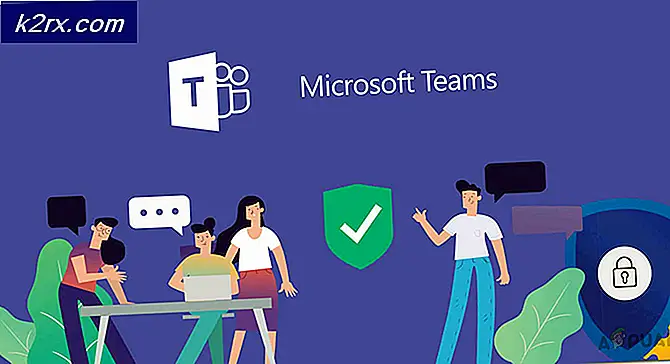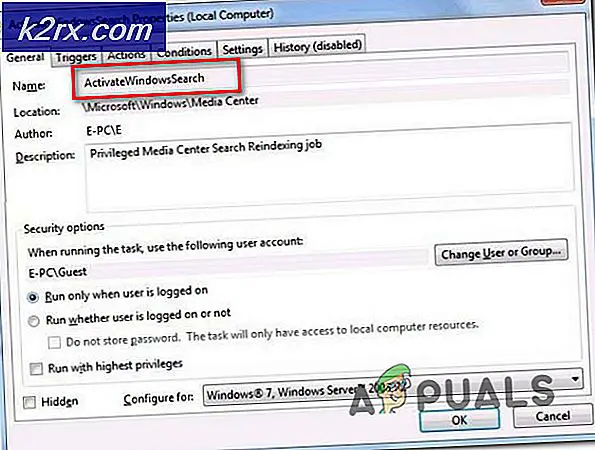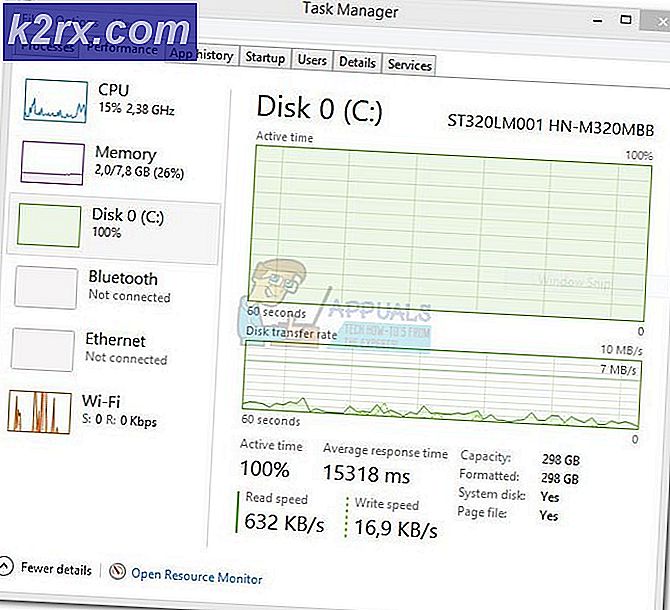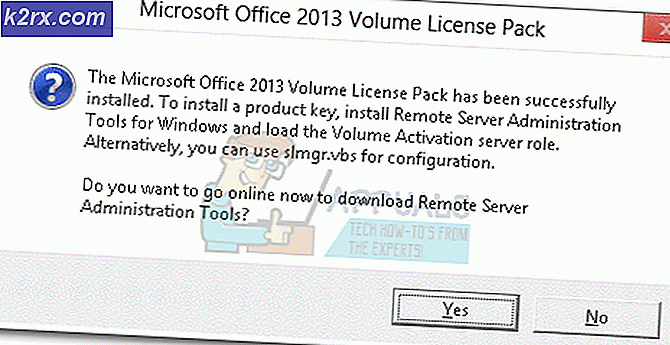Làm thế nào để khắc phục lỗi 71 Rocket League?
Các Lỗi 71 của Rocket League (Kết nối của bạn với trò chơi đã hết thời gian chờ) là một loại lỗi kết hợp gây ra bởi sự cố của máy chủ từ xa, do phiên bản Rocket League đã lỗi thời hoặc do sự cố mạng ngăn cản liên lạc với máy chủ trò chơi.
Khi khắc phục sự cố này, hãy bắt đầu bằng cách kiểm tra xem bạn có đang xử lý sự cố phía máy chủ hay không.
Trong trường hợp bạn xác nhận rằng sự cố không phổ biến, hãy khởi động lại bộ định tuyến của bạn hoặc đặt lại nếu sự cố đặt lại và xem liệu cách đó có khắc phục được sự cố cho bạn hay không. Ngoài ra, bạn cũng nên thử cập nhật chương trình cơ sở của bộ định tuyến lên phiên bản mới nhất.
Trong trường hợp bạn đang sử dụng bộ định tuyến cũ hơn không có khả năng UPnP, bạn sẽ cần chuyển tiếp các cổng được sử dụng bởi Rocket League theo cách thủ công để cho phép liên lạc giữa PC hoặc bảng điều khiển của bạn và máy chủ của trò chơi
Kiểm tra sự cố máy chủ
Trước khi thử bất kỳ bản sửa lỗi nào bên dưới, bạn nên bắt đầu bằng cách đảm bảo rằng Rocket League không gặp sự cố máy chủ nằm ngoài tầm kiểm soát của bạn.
Trước khi làm bất cứ điều gì khác, hãy kiểm tra trạng thái máy chủ trên Xbox một hoặc là PS4 (nếu bạn đang chơi trên bảng điều khiển) và xem chúng hiện có bất kỳ sự cố nào không.
Trong trường hợp bạn gặp sự cố trên PC, hãy xem tài khoản Twitter chính thức và xem liệu họ hiện đang báo cáo bất kỳ vấn đề nào.
Nếu bạn không phát hiện ra bất kỳ vấn đề cơ bản nào có thể gây ra Rocket League Lỗi 71,chuyển xuống bản sửa lỗi tiềm năng tiếp theo bên dưới.
Khởi động lại hoặc Đặt lại Bộ định tuyến
Như Psyonix Bản thân (Các nhà phát triển của Liên đoàn tên lửa) đã xác nhận rằng khi bạn xác nhận rằng bạn không giải quyết sự cố máy chủ, thì khả năng rất cao là bạn đang xử lý sự không nhất quán của mạng.
Và như bạn có thể thấy bây giờ, cách hiệu quả nhất để khắc phục sự không nhất quán mạng là khởi động lại đơn giản - Thao tác này sẽ kết thúc việc làm mới IP và DNS đang được sử dụng bởi bảng điều khiển hoặc PC của bạn.
Để thực hiện thiết lập lại đơn giản, chỉ cần tắt bộ định tuyến của bạn thông qua nút Bật / Tắt ở mặt sau hoặc bằng cách rút cáp vật lý khỏi ổ cắm điện. Sau khi bạn thực hiện việc này, hãy đợi ít nhất 30 giây để đảm bảo các tụ điện đã cạn kiệt trước khi khôi phục lại nguồn điện cho thiết bị mạng của bạn.
Sau khi bộ định tuyến của bạn được khởi động lại, hãy tham gia Rocket League và xem liệu bạn có còn nhận được Kết nối của bạn với trò chơi đã hết thời gian chờ (Mã lỗi 71).
Nếu sự cố lặp lại, hãy đặt lại bộ định tuyến bằng cách sử dụng một vật sắc nhọn để chạm vào nút chuyên dụng ở mặt sau. Nhấn giữ nó cho đến khi mọi đèn nhấp nháy cùng một lúc, sau đó thả nó ra và đợi kết nối được thiết lập lại.
Ghi chú: Hãy nhớ rằng thao tác này sẽ kết thúc việc xóa mọi thông tin đăng nhập và cài đặt tùy chỉnh liên quan đến bộ định tuyến mà bạn có thể đã thiết lập trước đó.
Trong trường hợp sự cố tương tự vẫn xảy ra, hãy chuyển xuống phần sửa chữa tiềm năng tiếp theo bên dưới.
Chuyển tiếp các cổng được Rocket League sử dụng
Trong trường hợp bạn gặp phải Rocket League Lỗi 71trên mạng được duy trì bởi một bộ định tuyến khá cũ, rất có thể UPnP (Universal Plug and Play) không được hỗ trợ, vì vậy các cổng mà Rocket League đã sử dụng có thể không mở được.
Nếu tình huống này có thể áp dụng, bạn sẽ có thể khắc phục sự cố bằng cách chuyển tiếp các cổng được trò chơi này sử dụng theo cách thủ công - Bản sửa lỗi này đã được một số người dùng bị ảnh hưởng xác nhận là hoạt động.
Ghi chú: Hãy nhớ rằng các bước chính xác để thực hiện việc này sẽ hơi khác nhau tùy thuộc vào nhà sản xuất bộ định tuyến của bạn, nhưng các bước dưới đây sẽ đóng vai trò là hướng dẫn gần đúng trong mọi tình huống.
Làm theo hướng dẫn bên dưới để chuyển tiếp các cổng được Rocket League sử dụng nhằm khắc phục lỗi Mã lỗi 71:
- Truy cập cài đặt bộ định tuyến của bạn bằng cách nhập địa chỉ IP của nó vào thanh điều hướng của trình duyệt (ở trên cùng). Trong hầu hết các trường hợp, địa chỉ IP mặc định sẽ là 192.168.0.1 hoặc là 192.168.1.1.
Ghi chú:Nếu không có địa chỉ nào ở trên đưa bạn đến màn hình đăng nhập của bộ định tuyến, hãy tìm kiếm trực tuyến địa chỉ tùy chỉnh của bộ định tuyến của bạn.
- Sau khi bạn quản lý để truy cập địa chỉ của bộ định tuyến, hãy nhập thông tin đăng nhập của bạn để có quyền truy cập vào cửa sổ cài đặt. Trong hầu hết các trường hợp, thông tin đăng nhập mặc định sẽ là quản trị viên cho người dùng và 1234 cho mật khẩu.
Ghi chú: Nếu cách đó không hiệu quả, hãy tìm kiếm trực tuyến thông tin đăng nhập mặc định theo kiểu bộ định tuyến của bạn. - Khi cuối cùng bạn đã có quyền truy cập vào cài đặt bộ định tuyến của mình, hãy mở rộng menu Nâng cao và tìm một tùy chọn có tên Chuyển tiếp NAT hoặc là Cổng chuyển tiếp. Khi bạn quản lý để xác định vị trí của nó, hãy nhấp vào Máy chủ ảo (VS) và bắt đầu thêm các cổng mà Rocket League yêu cầu:
Rocket League - Steam TCP: 27015-27030,27036-27037 UDP: 4380,27000-27031,27036 Rocket League - Playstation 4 TCP: 1935,3478-3480 UDP: 3074,3478-3479 Rocket League - Xbox One TCP: 3074 UDP: 88.500.3074.3544.4500 Rocket League - Chuyển đổi TCP: 6667,12400,28910,29900,29901,29920 UDP: 1-65535
Ghi chú: Hãy nhớ rằng các cổng cần thiết sẽ khác nhau tùy thuộc vào nền tảng bạn đang sử dụng khi chơi trò chơi.
- Khi mọi cổng bắt buộc đã được chuyển tiếp, hãy khởi động lại cả bộ định tuyến và PC / bảng điều khiển của bạn và xem sự cố hiện đã được khắc phục chưa.
Trong trường hợp sự cố vẫn xảy ra, hãy chuyển xuống phần sửa chữa tiềm năng tiếp theo bên dưới.
Cập nhật chương trình cơ sở bộ định tuyến
Như một số người dùng bị ảnh hưởng đã báo cáo, sự cố này khá phổ biến trên bộ định tuyến có chương trình cơ sở bộ định tuyến đã lỗi thời nghiêm trọng. Nếu trường hợp này áp dụng cho bạn và bạn đang gặp sự cố kết nối với các trò chơi khác nhau, bạn nên cố gắng cập nhật chương trình cơ sở bộ định tuyến của mình lên phiên bản mới nhất hiện có.
Hãy nhớ rằng các bước làm như vậy sẽ phụ thuộc vào loại bộ định tuyến bạn đang sử dụng.
Ghi chú: Trong trường hợp bạn KHÔNG am hiểu về công nghệ, cách hành động tốt nhất có thể là chuyển sang mẫu mới hơn hoặc đưa bộ định tuyến của bạn đến kỹ thuật viên mạng để cập nhật cho bạn.
Mỗi bộ định tuyến nhà sản xuất sẽ có các phương tiện riêng để cho phép người dùng cuối cập nhật phiên bản chương trình cơ sở của thiết bị mạng của họ. Một số sử dụng các công cụ độc quyền và một số đề xuất phương pháp thủ công.
Dưới đây là danh sách tài liệu cho phép bạn cập nhật các mẫu bộ định tuyến từ các nhà sản xuất có thị phần lớn nhất:
- TP-Link
- Netgear
- ASUS
- Linksys
Ghi chú: Nếu nhà sản xuất bộ định tuyến của bạn không có trong danh sách này, hãy tìm kiếm trực tuyến để biết các bước cập nhật chương trình cơ sở cụ thể.